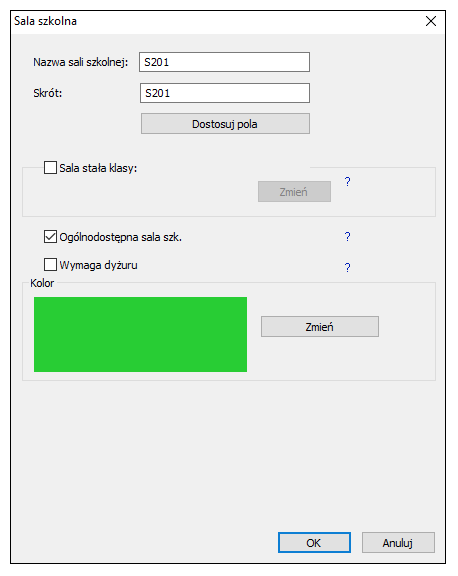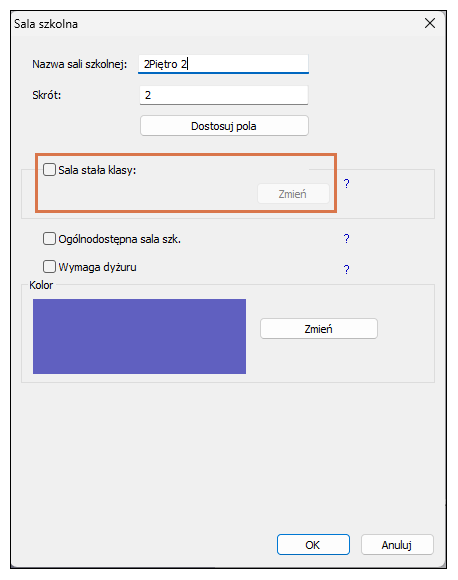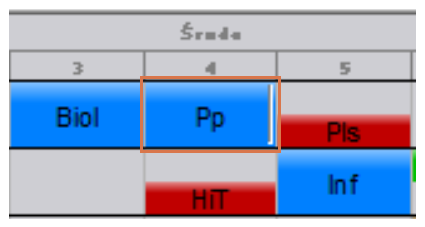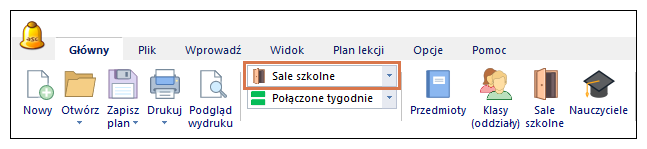Jak przypisać lekcję do sali szkolnej? Szkoła ma ograniczoną liczbę sal...
Pytanie: Jak przypisać lekcje do sali szkolnej?
Nasza szkoła ma ograniczoną liczbę sal szkolnych (mniej sal niż oddziałów) i musimy wiedzieć, ile wolnych sal zostaje podczas układania planu lekcji.
Odpowiedź:
Po pierwsze należy wprowadzić sale szkolne do programu
Z panelu górnego wybierz pozycję Sale szkolne, a następnie wprowadź wszystkie możliwe sale, jakie znajdują się w szkole. Określ, czy sala należy do grupy sal ogólnodostępnych czy przydzielonych dla konkretnych oddziałów.
Następnie, oknie edycyjnym Lekcja ustal, w jakich salach może odbywać się dana lekcja (można wybrać grupy sal).
W tej części okna dialogowego można określić, w jakich salach dana lekcja może się odbywać. Program podczas generowania planu wybierze jedną z wolnych sal, które wybraliśmy.
Znajdują się tam 4 pola wyboru, które decydują o tym, w jakich salach lekcja może się odbywać:
- Stała sala dla oddziału - lekcja może być umieszczona tylko w sali, która przypisana jest dla tego konkretnego oddziału.
Jeżeli mamy łączenie międzyoddziałowe i każda z tych klas ma przypisaną dla siebie salę szkolną, program wybierze jedną z tych sal, - Sale ogólnodostępne - lekcja może się odbywać w jednej z sal, którą zaklasyfikowaliśmy jako salę ogólnodostępną,
- Sala nauczyciele - lekcja odbędzie się w jednej z sal przypisanych określonemu nauczycielowi,
- Sala przedmiotów - lekcja odbędzie się w jednej z sal określonego przedmiotu (np. w jednej z sal matematycznych).
Po kliknięciu na Więcej sal szkolnych będziemy mogli dodać kilka sal, z których losowo wybrana zostanie jedna sala.
Możliwe jest także zaznaczenie kilku opcji jednocześnie, np. jednocześnie stała sala i ogólnodostępna.
Jak przypisać jakąś salę jako stałą salę, w której klasa ma zajęcia?
Jeżeli wpisane zostały wszystkie sale szkolne, należy otworzyć okno Sale szkolne i po kliknięciu na przycisk Edytuj należy zaznaczyć opcję Stała sala, przyporządkowana klasie, a następnie wybrać klasę, przypisaną do danej sali.
Jeżeli jednocześnie zaznaczona zostanie pozycja Ogólnodostępna sala szkolna, to sala będzie zarówno przypisana do danej klasy, jak i uznana za ogólnodostępną.
Jeżeli w programie sprecyzowaliśmy, że dana lekcja może odbywać się w jednej z kilku sal, a jednocześnie w tygodniu występują 3 lekcje, to możliwe jest, że każda z tych lekcji będzie w innej sali szkolnej. Ważne jest to, że będzie to jedna z sal, którą wcześniej sprecyzowaliśmy.
Jeżeli dana lekcja jest umieszczona na planie lekcji, ale nie jest jeszcze przydzielona do niej sala szkolna,to na danej karteczce z prawej strony pojawi się biała kreska, która sygnalizuje brak przydzielonej sali:
Aby przypisać salę do konkretnej lekcji, możemy zastosować jeden z trzech sposobów:
- Należy kliknąć prawym przyciskiem myszki nad daną karteczką i wybrać z menu Sala szkolna jedną z sal.
- Należy przełączyć widok na Sala szkolna, wybierając na liście rozwijanej w górnej części okna pozycję Sale szkolne:
A następnie klikając na określoną lekcję i przytrzymując lewy klawisz myszki możemy przenieść lekcję do innej sali. W ten sposób nie jest zmieniana struktura lekcyjna, a jedynie przypisanie sal. - Należy użyć opcji automatycznego przyporządkowania sal szkolnych, wybierając z panelu na górze kartę Plan lekcji, a następnie wybierając pozycję Utwórz sale szkolne dla oddziałów. Funckja ta automatycznie umieści karteczki w dostępnych salach szkolnych.
Uwaga: Możesz także przypisać sale szkolne dla kilku lekcji jednocześnie. Funkcję tę można znaleźć w menu Wprowadź, wybierając pozycję Zmień.
Sprawdź także:
Lekcja wymaga więcej niż jednej sali jednocześnie. Jak to zrobić?

 English
English  Slovenčina
Slovenčina  Deutsch
Deutsch  España
España  Francais
Francais  Russian
Russian  Čeština
Čeština  Greek
Greek  Lithuania
Lithuania  Romanian
Romanian  Arabic
Arabic  Português
Português  Indonesian
Indonesian  Croatian
Croatian  Serbia
Serbia  Farsi
Farsi  Hebrew
Hebrew  Mongolian
Mongolian  Bulgarian
Bulgarian  Georgia
Georgia  Azerbaijani
Azerbaijani  Thai
Thai  Turkish
Turkish  Magyar
Magyar